13 Möglichkeiten, das Problem zu beheben, dass die Apple Watch keine Benachrichtigungen empfängt
Veröffentlicht: 2024-02-10Die Apple Watch bietet eine bequeme Möglichkeit, Anrufe, SMS und App-Benachrichtigungen am Handgelenk zu sehen, ohne jedes Mal das Telefon herausziehen zu müssen, wenn es klingelt. Sie können direkt von Ihrer Uhr aus schnelle Aktionen ausführen, z. B. sofortige Antworten auf Textnachrichten senden oder Anrufe annehmen und ablehnen. Sie könnten wichtige Updates verpassen, wenn Ihre Apple Watch keine Benachrichtigungen erhält.
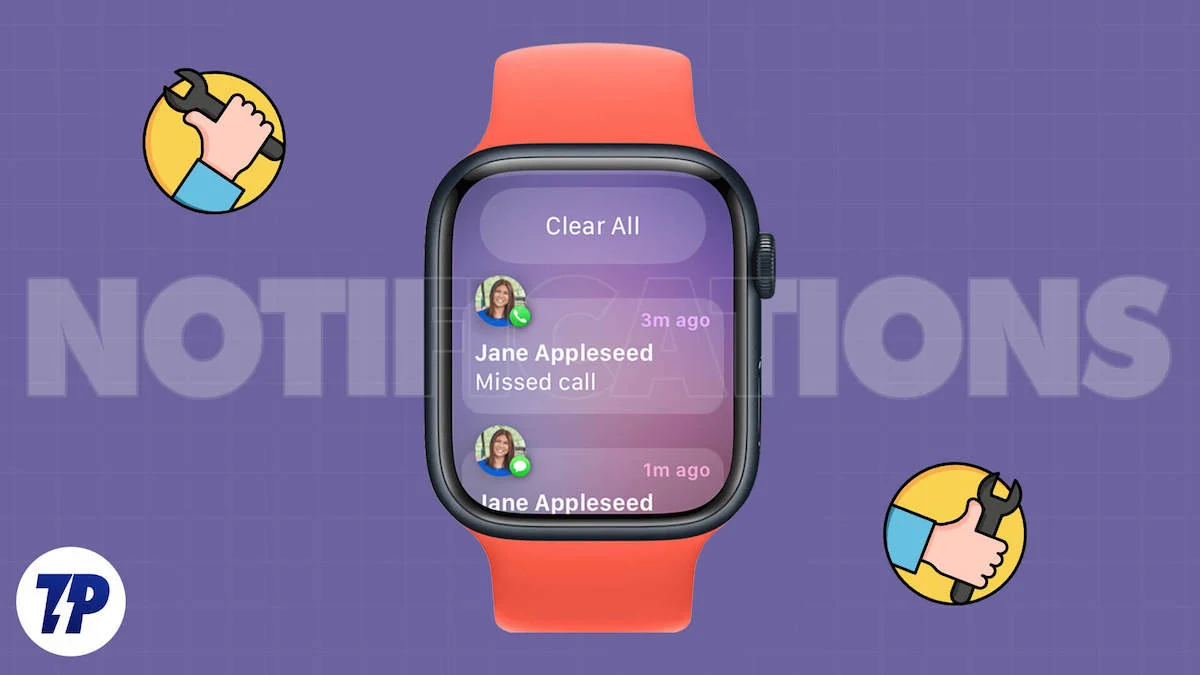
Sie können dieses Problem schnell beheben, indem Sie einfache Schritte zur Fehlerbehebung befolgen, z. B. sicherstellen, dass Bluetooth aktiviert ist, die Uhr neu starten, den Fokusmodus deaktivieren und mehr. In dieser Anleitung erfahren Sie fünfzehn Methoden, um das Problem zu beheben, dass die Apple Watch keine Benachrichtigungen empfängt. Egal, ob Sie befürchten, einen wichtigen Anruf Ihres Chefs oder eine Erinnerung an einen Arzttermin zu verpassen, dieser Leitfaden hilft Ihnen, das Problem zu beheben.
Inhaltsverzeichnis
So beheben Sie, dass Ihre Apple Watch keine Benachrichtigungen empfängt
Verbinden Sie die Apple Watch über Bluetooth mit dem iPhone

Stellen Sie sicher, dass Ihre Apple Watch über Bluetooth mit Ihrem iPhone verbunden ist. Ihr iPhone verwendet Bluetooth, um Benachrichtigungen an die Apple Watch zu senden. Wenn Bluetooth auf einem Gerät ausgeschaltet ist, werden keine Benachrichtigungen übertragen. Sie können Bluetooth auf Ihrem iPhone und Ihrer Apple Watch aktivieren, um dieses Problem zu beheben.
So aktivieren Sie Bluetooth auf der Apple Watch

- Drücken Sie die Digital Crown auf Ihrer Apple Watch und wählen Sie auf dem Apps-Bildschirm die App „Einstellungen“ aus.
- Scrollen Sie nach unten und tippen Sie auf Bluetooth.
- Stellen Sie sicher, dass der Bluetooth-Schalter eingeschaltet ist .
So aktivieren Sie Bluetooth auf dem iPhone

- Wischen Sie vom unteren Rand Ihres iPhone-Bildschirms nach oben, um das Kontrollzentrum zu öffnen.
- Suchen Sie nach dem Bluetooth-Symbol und tippen Sie darauf, um es einzuschalten (es sollte blau leuchten).
Deaktivieren Sie den „Bitte nicht stören“-Modus

Der Modus „Bitte nicht stören“ auf Ihrem iPhone oder Ihrer Apple Watch schaltet die Benachrichtigungen automatisch stumm. Wenn Sie den „Bitte nicht stören“-Modus auf dem iPhone aktivieren, wechselt es auf Ihrer Apple Watch automatisch in den DND-Modus. Um dies zu beheben, aktivieren und deaktivieren Sie den „Bitte nicht stören“-Modus auf Ihrem iPhone und Ihrer Apple Watch.
Auf dem iPhone:

- Wischen Sie vom oberen Rand Ihres iPhone-Bildschirms nach unten, um das Kontrollzentrum zu öffnen.
- Suchen Sie nach der Schaltfläche „Fokus“ und tippen Sie auf „Nicht stören“, um sie zu deaktivieren.
Auf der Apple Watch:

- Wischen Sie auf dem Zifferblatt Ihrer Apple Watch nach oben, um das Kontrollzentrum zu öffnen. Oder klicken Sie auf die Seitenschaltfläche, wenn Sie die neueste Version verwenden.
- Scrollen Sie nach unten, um das Mondsymbol zu finden.
- Tippen Sie auf das Mondsymbol, um es auszuschalten.
Entfernen Sie die DND-Einstellungen vom iPhone auf die Apple Watch spiegeln:
Sie können den Modus „Mein iPhone spiegeln“ auch auf der Apple Watch deaktivieren, um zu verhindern, dass die Apple Watch automatisch in den DND-Modus wechselt, wenn Sie ihn auf dem iPhone aktivieren.

- Öffnen Sie die Uhr. Bitte tippen Sie auf Ihrem iPhone.
- Tippen Sie auf die Registerkarte „Meine Uhr“ und gehen Sie dann zu „Allgemein“.
- Tippen Sie auf „Nicht stören“.
- Schalten Sie den Schalter für „iPhone spiegeln“ aus.
Deaktivieren Sie die Fokusmodi

Ähnlich wie im DND-Modus können auch Fokusmodi wie der Ruhe- und Arbeitsmodus die Benachrichtigungen auf Ihrer Apple Watch deaktivieren. Der Fokusmodus ist eine erweiterte Version des „Bitte nicht stören“-Modus (DND). Mit dem Fokusmodus können Sie benutzerdefinierte Zeitpläne festlegen und App-Benachrichtigungen präziser steuern. Wenn Sie auf Ihrer Apple Watch keine Benachrichtigungen erhalten, können Sie entweder den Fokusmodus auf Ihrem iPhone deaktivieren oder die Fokusmoduseinstellungen bearbeiten, um Benachrichtigungen zuzulassen. So können Sie beides tun:
So deaktivieren Sie den Fokusmodus auf Ihrer Apple Watch

- Das Aktivieren des Off-Focus-Modus ist dem DND-Modus sehr ähnlich. Wischen Sie auf dem Zifferblatt Ihrer Apple Watch nach oben, um das Kontrollzentrum zu öffnen.
- Scrollen Sie nach unten und tippen Sie auf das Mondsymbol, um es auszuschalten.
So deaktivieren Sie den Fokusmodus auf dem iPhone

- Das Einschalten des Off-Focus-Modus ist dem DND-Modus sehr ähnlich. Wischen Sie bei iPhones mit einer Home-Taste vom unteren Bildschirmrand nach oben.
- Wischen Sie auf iPhones ohne Home-Taste von der oberen rechten Ecke nach unten.
- Tippen Sie auf das Fokussymbol , um die aktiven Fokusmodi anzuzeigen (z. B. „Nicht stören“, „Arbeiten“ usw.).
- Tippen Sie auf den aktiven Fokusmodus , um ihn auszuschalten.
- Sie können den Fokusmodus auch in den Einstellungen deaktivieren. Öffnen Sie die App „Einstellungen“ und gehen Sie zum Abschnitt „Fokus“.
- Tippen Sie auf den aktuell aktiven Fokusmodus.
- Deaktivieren Sie den Schalter neben dem Namen.
So bearbeiten Sie den Fokusmodus und erlauben Benachrichtigungen auf Ihrem iPhone
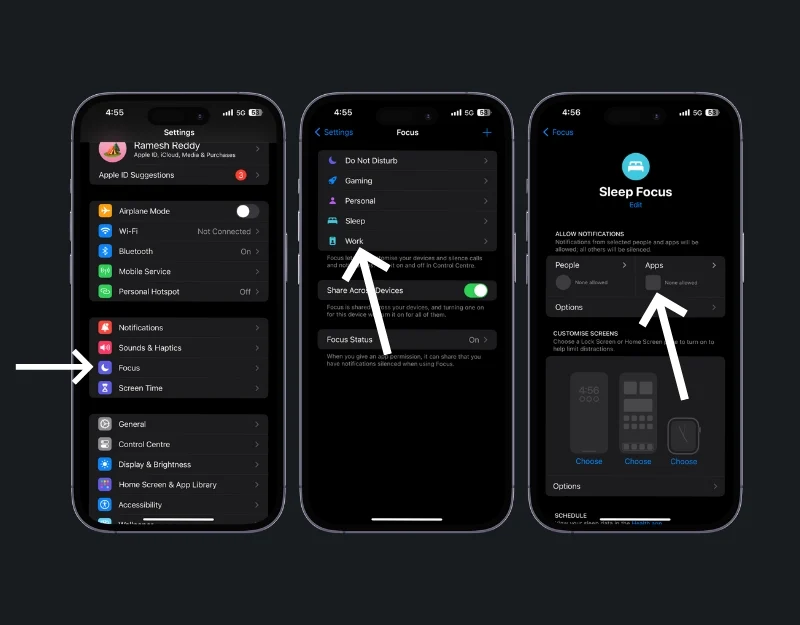
- Öffnen Sie die Einstellungen und gehen Sie zu Fokus
- Wählen Sie den Fokusmodus aus, den Sie bearbeiten möchten (z. B. Persönlich, Arbeit).
- Tippen Sie im Abschnitt „Benachrichtigungen“ auf „Personen“ oder „Apps“.

- Fügen Sie Kontakte oder Apps hinzu, von denen Sie Benachrichtigungen erhalten möchten, auch wenn der Fokusmodus aktiv ist.
Starten Sie das iPhone und die Apple Watch neu

Wenn Sie nach der Kopplung Ihrer Apple Watch mit Ihrem iPhone und dem Ausschalten des DND-Modus immer noch keine Benachrichtigungen erhalten. Sie können Ihre Apple Watch und Ihr iPhone neu starten oder eine schnelle Lösung finden. Manchmal können Störungen die Ursache für dieses Problem sein. Durch einen Neustart Ihrer Apple Watch und Ihres iPhone wird das System neu gestartet und möglicherweise das Problem behoben.
So starten Sie die Apple Watch neu

- Halten Sie die Seitentaste gedrückt (nicht die digitale Krone, sondern die andere Taste). Bis Sie den Schieberegler sehen und ihn ausschalten.
- Ziehen Sie diesen Schieberegler nach rechts. Wenn Sie das neueste Betriebssystem der Apple Watch 10 verwenden, können Sie auf das Energiesymbol klicken, um die Apple Watch neu zu starten.
- Warten Sie nach dem Ausschalten des Geräts 10–15 Sekunden und drücken Sie dann erneut dieselbe Seitentaste, um die Apple Watch neu zu starten.
So starten Sie ein iPhone neu
- Drücken Sie die Seitentaste , bis der Ausschaltschieberegler angezeigt wird. Ziehen Sie den Schieberegler.
- Um Ihr iPhone neu zu starten, drücken Sie die obere Taste, bis das Apple-Logo sichtbar ist.
Halten Sie iPhone und Apple Watch in der Nähe

Wenn Ihre Apple Watch zu weit von Ihrem iPhone entfernt ist, empfängt sie möglicherweise keine Benachrichtigungen. Halten Sie Ihre Apple Watch in einer angemessenen Entfernung zu Ihrem iPhone, um eine stabile Verbindung aufrechtzuerhalten. Sie können den Bluetooth-Parameter berücksichtigen, um die Verbindung aufrechtzuerhalten. Solange Ihr iPhone und Ihre Apple Watch über Bluetooth verbunden sind, werden Sie keine Probleme mit Benachrichtigungen auf Ihrer Apple Watch haben.
Schalten Sie den Flugmodus aus

Stellen Sie sicher, dass der Flugmodus auf Ihrem iPhone oder Ihrer Apple Watch nicht aktiv ist. Im Flugmodus werden Mobilfunkkommunikation, WLAN und Bluetooth deaktiviert. Wenn er aktiviert ist, werden die Benachrichtigungen in der App deaktiviert und die Verbindung zu Ihrem iPhone getrennt. Um dies zu beheben, können Sie den Flugmodus auf Ihrer Apple Watch deaktivieren. So geht's:
So deaktivieren Sie den Flugmodus auf Ihrer Apple Watch:

- Wischen Sie vom unteren Rand des Zifferblatts nach oben, um das Kontrollzentrum zu öffnen.
- Suchen Sie nach dem Flugzeugsymbol . Wenn es orange ist, ist der Flugmodus aktiviert.
- Tippen Sie auf das Flugzeugsymbol , um es auszuschalten.
So deaktivieren Sie den Flugmodus auf Ihrem iPhone

- Wischen Sie von der oberen rechten Ecke Ihres Bildschirms nach unten, um das Kontrollzentrum zu öffnen.
- Suchen Sie nach dem Flugzeugsymbol . Wenn es orange hervorgehoben ist, ist der Flugmodus aktiv.
- Tippen Sie auf das Flugzeugsymbol, um es zu deaktivieren. Das Symbol wird grau und zeigt damit an, dass der Flugmodus jetzt deaktiviert ist.
Überprüfen Sie die Netzwerkverbindung
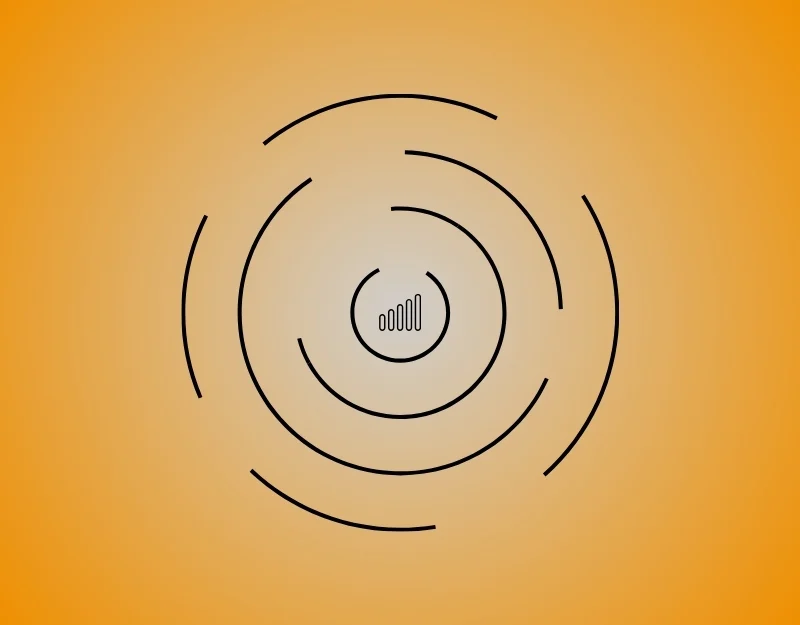
Netzwerkprobleme auf Ihrem iPhone können sich auch auf Benachrichtigungen auf der Apple Watch auswirken. Um dieses Problem zu beheben, stellen Sie sicher, dass Ihr iPhone über eine stabile Netzwerkverbindung verfügt, um Benachrichtigungen zu empfangen. Sie können die Netzwerkeinstellungen zurücksetzen, um sicherzustellen, dass Ihr iPhone über eine stabile Netzwerkverbindung verfügt.
So setzen Sie die Netzwerkeinstellungen auf Ihrem iPhone zurück
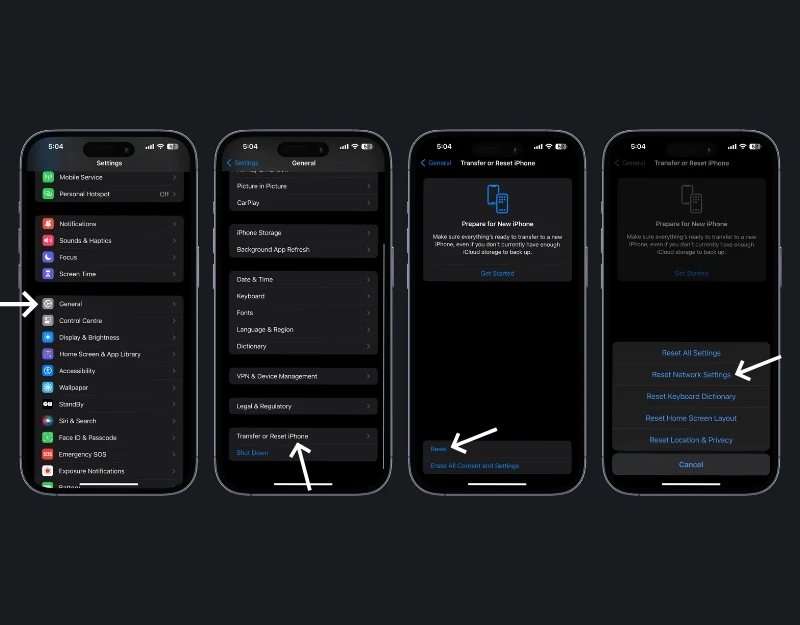

- Öffnen Sie die Einstellungen-App auf Ihrem iPhone.
- Gehen Sie zu „Allgemein“ und scrollen Sie nach unten, um „iPhone übertragen“ oder „iPhone zurücksetzen“ zu finden. Tippen Sie darauf und wählen Sie dann Zurücksetzen . Wählen Sie dort Netzwerkeinstellungen zurücksetzen. Möglicherweise müssen Sie den Passcode Ihres iPhones eingeben, um diese Aktion zu bestätigen.
Die Apple Watch verfügt nicht über eine direkte Option zum Zurücksetzen der Netzwerkeinstellungen. Wenn Ihre Apple Watch jedoch Verbindungsprobleme hat, können Sie versuchen, die Kopplung aufzuheben und sie dann erneut mit Ihrem iPhone zu koppeln.
Aktivieren Sie die Handgelenkserkennung

Wenn Sie die Uhr abnehmen, werden die Benachrichtigungen nicht mehr auf der Uhr, sondern auf Ihrem iPhone angezeigt. Dies ist die für die Apple Watch entwickelte Standardfunktionalität. Um dieses Problem zu beheben, können Sie entweder die Apple Watch tragen oder, wenn Sie die Benachrichtigungen der Apple Watch auch dann aktivieren möchten, wenn Sie sie nicht tragen, die Handgelenkserkennung auf Ihrer Apple Watch aktivieren.
So aktivieren Sie die Handgelenkserkennung auf der Apple Watch

- Öffnen Sie die Watch-App auf Ihrem iPhone
- Gehen Sie zur Registerkarte „Meine Uhr“ und wählen Sie „Passcode“ aus
- Schalten Sie jetzt die Handgelenkserkennung aus .
Batteriesparmodus
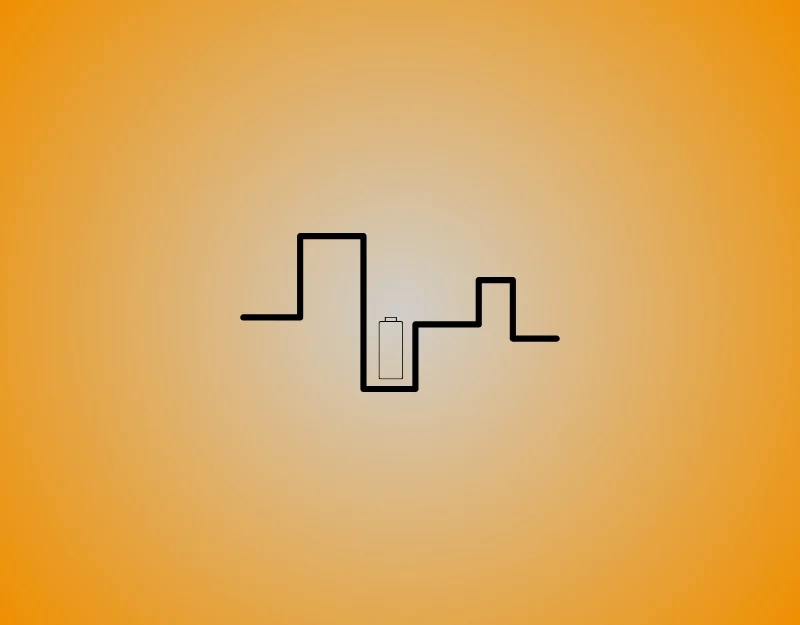
Der Energiesparmodus deaktiviert Benachrichtigungen auf Ihrer Apple Watch, um Batterie zu sparen. Um dies zu beheben, können Sie den Energiesparmodus auf Ihrem iPhone und Ihrer Apple Watch deaktivieren. Allerdings werden nicht alle Benachrichtigungen deaktiviert, wenn der Energiesparmodus aktiviert ist. Möglicherweise können Sie weiterhin wichtige Benachrichtigungen erhalten, z. B. kritische Warnungen.
So schalten Sie den Batteriesparmodus auf Ihrem iPhone aus
- Gehen Sie auf Ihrem iPhone zu „Einstellungen“ und tippen Sie dann auf „Akku“ . Hier finden Sie die Option für den Energiesparmodus. Schalten Sie es aus.
- Eine andere Möglichkeit, dies zu tun, ist das Control Center. Wischen Sie von der oberen rechten Ecke Ihres Bildschirms nach unten, um auf das Kontrollzentrum zuzugreifen. Wenn Sie das Symbol für den Energiesparmodus zu Ihrem Kontrollzentrum hinzugefügt haben, können Sie einfach darauf tippen, um den Modus auszuschalten.

So deaktivieren Sie den Batteriesparmodus auf der Apple Watch

- Wischen Sie vom unteren Rand Ihres Zifferblatts nach oben, um das Kontrollzentrum Ihrer Apple Watch aufzurufen. Tippen Sie auf das Symbol für den Batterieprozentsatz . Daraufhin wird die Option „Energiesparmodus“ angezeigt. Tippen Sie erneut darauf, um es auszuschalten. Bei Deaktivierung wechselt die Farbe des Symbols von Gelb zu Grau.
- Eine andere Methode besteht darin, die Digital Crown zu drücken, um auf Ihre Apps zuzugreifen, und dann auf Einstellungen zu tippen. Scrollen Sie nach unten und tippen Sie auf „Akku“. Hier können Sie den Energiesparmodus deaktivieren.
Aktualisieren Sie WatchOS und iOS

Veraltete Software auf beiden Geräten kann zu Problemen mit Benachrichtigungen führen. Um dies zu beheben, können Sie sowohl Ihr iPhone als auch Ihre Apple Watch auf die neueste Version aktualisieren.
So aktualisieren Sie das iPhone

- Sichern Sie Ihr iPhone. Stellen Sie sicher, dass Ihr iPhone an eine Stromquelle angeschlossen ist und über WLAN-Zugang verfügt.
- Öffnen Sie die App „Einstellungen“ und tippen Sie dann auf „Allgemein“.
- Tippen Sie auf Software-Update, um zu sehen, ob ein Update verfügbar ist.
So aktualisieren Sie die Apple Watch

- Gehen Sie auf Ihrer Apple Watch zu „Einstellungen“ und klicken Sie auf „ Allgemein “ und „Software-Update “. Stellen Sie sicher, dass Ihre Uhr mit dem Internet verbunden ist. Sie können die Uhr mit der Nicht-LTE-Version mit dem WLAN verbinden.
- Sie können Ihre Apple Watch auch mit der Watch-App auf Ihrem iPhone aktualisieren. Öffnen Sie die Apple Watch-App auf Ihrem iPhone und klicken Sie auf Allgemeine Einstellungen.
- Wenn es ein Update gibt, wird eine Option zum Herunterladen und Installieren angezeigt. Klick es an. Das Update kann einige Zeit dauern. Während dieses Vorgangs wird Ihre Uhr neu gestartet.

Koppeln Sie Apple Watch und iPhone erneut

Wenn die Apple Watch nicht ordnungsgemäß mit dem iPhone gekoppelt ist, erhält sie keine Benachrichtigungen. Um dies zu beheben, können Sie die Kopplung zwischen Ihrer Apple Watch und Ihrem iPhone aufheben und reparieren.
So entkoppeln Sie Ihre Apple Watch vom iPhone

- Öffnen Sie die Watch-App auf Ihrem iPhone.
- Tippen Sie oben links auf „Alle Uhren“ und dann neben Ihrer Apple Watch auf das orangefarbene Infosymbol .
- Wählen Sie „Apple Watch entkoppeln“ . Sie müssen zum Bestätigen auf tippen und möglicherweise Ihr Apple-ID-Passwort eingeben.
Reparieren Sie Ihre Apple Watch mit dem iPhone:
- Halten Sie Ihre Apple Watch und Ihr iPhone nach dem Entkoppeln nahe beieinander.
- Schalten Sie Ihre Apple Watch ein, indem Sie die Seitentaste gedrückt halten.
Überprüfen Sie die App-Benachrichtigungseinstellungen

Wenn Sie von einer bestimmten App keine Benachrichtigungen erhalten, haben Sie möglicherweise die Benachrichtigungen für diese bestimmte App deaktiviert. Manchmal kann auch ein Problem mit einer bestimmten App dazu führen, dass deren Benachrichtigungen nicht an die Uhr gesendet werden. Um dieses Problem zu beheben, stellen Sie sicher, dass Benachrichtigungen aktiviert sind und die App ordnungsgemäß funktioniert. Sie können die App aktualisieren oder deinstallieren und erneut installieren, damit sie ordnungsgemäß funktioniert. So aktivieren Sie App-Benachrichtigungen:
So erlauben Sie App-Benachrichtigungen auf Ihrem iPhone

- Gehen Sie zunächst zur App „Einstellungen“ auf Ihrem iPhone.
- Scrollen Sie in den Einstellungen, bis Sie „Benachrichtigungen“ finden, und tippen Sie darauf.
- Unter Benachrichtigungsstil wird eine Liste der Apps angezeigt. Tippen Sie auf die App, über die Sie Benachrichtigungen erhalten möchten.
- Hier können Sie „Benachrichtigung zulassen“ aktivieren, um Benachrichtigungen für diese App zu aktivieren.
Auf Ihrer Apple Watch:

- Öffnen Sie die Apple Watch-App auf Ihrem iPhone.
- Tippen Sie auf „Benachrichtigungen“ und scrollen Sie, um die App zu finden, für die Sie Benachrichtigungen verwalten möchten.
- Klicken Sie auf die App und aktivieren Sie „Mein iPhone spiegeln“ , um dieselben Einstellungen wie auf Ihrem iPhone zu verwenden, oder „Benutzerdefiniert “, um bestimmte Benachrichtigungseinstellungen für Ihre Apple Watch festzulegen.
Setzen Sie die Apple Watch zurück

Wenn keiner der Schritte für Sie funktioniert hat, versuchen Sie, Ihre Apple Watch zurückzusetzen. Durch das Zurücksetzen Ihrer Apple Watch werden alle Daten gelöscht und Sie können sie von Grund auf neu einrichten. Es kann auch die mit der Apple Watch verbundenen Fehler beseitigen. Stellen Sie sicher, dass Sie eine Sicherungskopie Ihrer wichtigen Daten haben, bevor Sie Ihre Uhr zurücksetzen.
So setzen Sie die Apple Watch zurück

- Drücken Sie auf Ihrer Apple Watch die Digital Crown, um zum Startbildschirm zu gelangen. Tippen Sie dann auf die App „Einstellungen“.
- Scrollen Sie nach unten, tippen Sie auf „Allgemein“ und dann auf „Zurücksetzen“.
- Tippen Sie auf Alle Inhalte und Einstellungen löschen . Mit dieser Option wird Ihre Uhr auf die Werkseinstellungen zurückgesetzt und alle Ihre Daten und Apps entfernt.
Beheben von Benachrichtigungsstörungen bei der Apple Watch
Dies ist die Liste der Fehlerbehebungsmethoden, mit denen Sie beheben können, dass die Apple Watch keine Benachrichtigungen empfängt. Stellen Sie sicher, dass die Apple Watch ordnungsgemäß mit dem iPhone verbunden ist, und ändern Sie die Einstellungen, die sich auf Benachrichtigungen auswirken, wenn diese an die Apple Watch gesendet werden. Wenn das Problem weiterhin besteht, können Sie sich für weitere Unterstützung an den Apple Support wenden. Sie können den Apple Support online kontaktieren oder einen Termin in der Apple Genius Bar in Ihrem lokalen Apple Store vereinbaren. Um dieses Problem in Zukunft zu vermeiden, stellen Sie sicher, dass Ihre Apple Watch und Ihr iPhone verbunden sind, überprüfen Sie die DND- und Focus-Modi, aktualisieren Sie Ihre Apple Watch und Ihr iPhone auf die neuesten Versionen und starten Sie Ihre Apple Watch regelmäßig neu, um vorübergehende Störungen zu vermeiden.
FAQs zu Problemen mit der Apple Watch-Benachrichtigung
1. Gibt es bestimmte iPhone-Einstellungen, die verhindern könnten, dass meine Apple Watch Benachrichtigungen erhält?
Ja, wenn sich Ihr iPhone im Fokusmodus befindet oder bestimmte App-Benachrichtigungen deaktiviert hat, kann dies Auswirkungen auf Benachrichtigungen auf Ihrer Apple Watch haben. Überprüfen Sie den Fokusmodus und die App-Benachrichtigungseinstellungen Ihres iPhones.
2. Warum sehe ich keine Benachrichtigungen auf meiner Apple Watch?
Es kann mehrere Gründe geben. Überprüfen Sie zunächst, ob Ihre Apple Watch über Bluetooth mit Ihrem iPhone verbunden ist. Wenn keine Verbindung besteht, erhalten Sie keine Benachrichtigungen. Überprüfen Sie außerdem, ob der Modus „Bitte nicht stören“ oder „Fokus“ aktiviert ist. Wenn dies der Fall ist, erhalten Sie keine Benachrichtigungen.
3. Meine Apple Watch ist weit von meinem iPhone entfernt. Werden dadurch Benachrichtigungen gestoppt?
Ja, wenn Ihre Apple Watch zu weit von Ihrem iPhone entfernt ist, erhalten Sie möglicherweise keine Benachrichtigungen. Halten Sie sie nahe beieinander.
4. Was soll ich tun, wenn „Bitte nicht stören“ meine Benachrichtigung stoppt?
Deaktivieren Sie den Modus „Bitte nicht stören“. Wischen Sie auf Ihrem iPhone, um das Kontrollzentrum zu öffnen, und tippen Sie auf das Mondsymbol, um es auszuschalten. Wischen Sie auf Ihrer Apple Watch nach oben, um das Kontrollzentrum zu öffnen, und tippen Sie dort ebenfalls auf das Mondsymbol.
5. Wenn ich mehrere Apple Watches habe, muss ich Benachrichtigungen für jede einzelne separat einrichten?
Ja, wenn Sie mehrere Apple Watches besitzen, müssen Sie Benachrichtigungen für jede Apple Watch einrichten, die Sie verwenden. Jede Uhr hat ihre eigenen Einstellungen. Sie müssen also sicherstellen, dass jede Uhr Ihren Wünschen entspricht.
